有用户反映自己安装完win11系统后,麦克风的声音时大时小的,那么我们调节麦克风的音量呢,我们点击Windows徽标,打开设置选择,即可进入声音设置界面,通过拖动音量的滑块来调节合适的麦克风音量哟,以下就是win11麦克风音量调节方法,如果你遇到麦克风音量的问题即可通过该方法来解决呀。
win11麦克风音量调节方法
1、首先我们右键底部“Windows徽标”
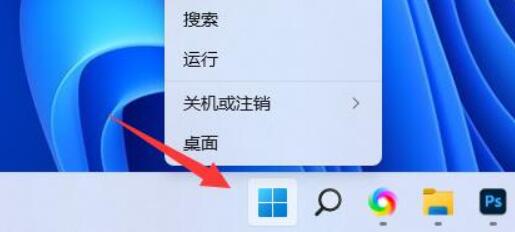
2、接着打开右键菜单中的“设置”

3、然后打开系统设置下的“声音”设置
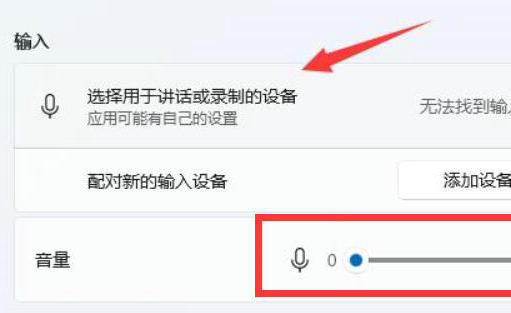
4、随后找到输入选项,调节“音量”下的声音滑块就可以调节麦克风声音了
相关阅读
热门教程
最新教程